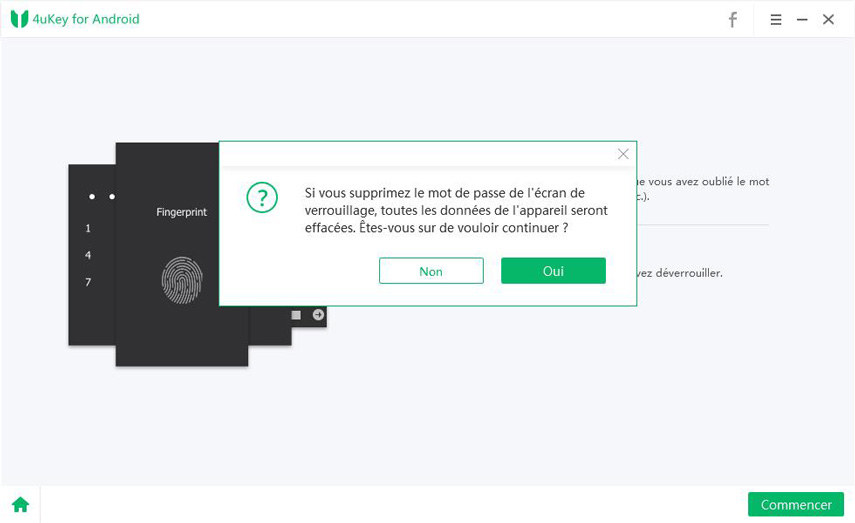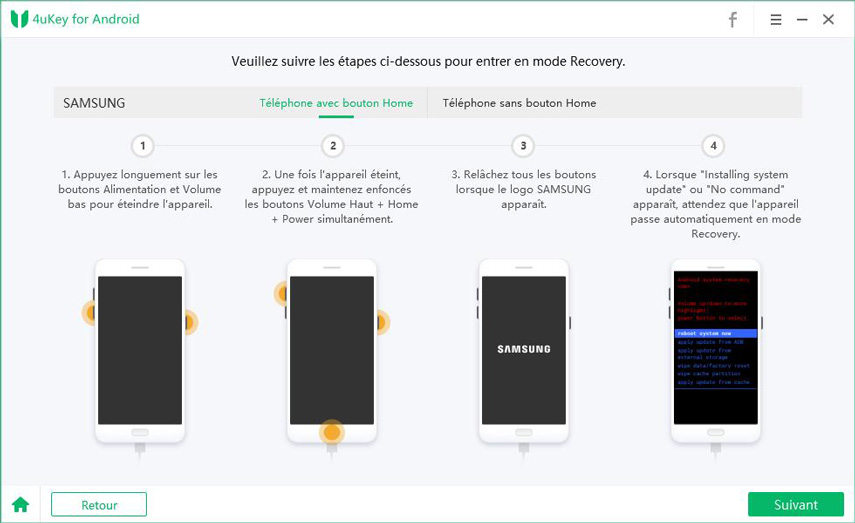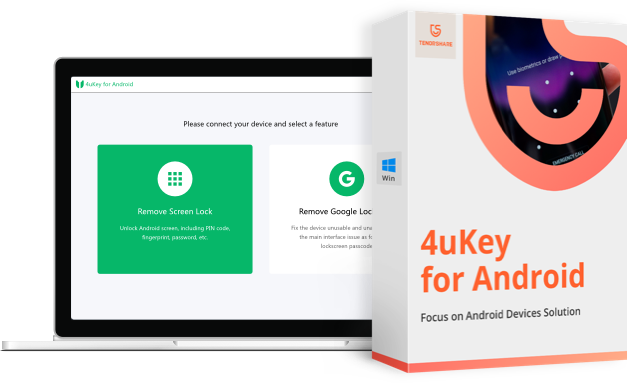Comment faire quand on a oublié son code PIN pour lancer Android
par Chloé Cardoso Mis à jour le 2024-10-22 / de Déverrouiller Android
Malgré le fait qu’il soit très important de définir un code pour pouvoir déverrouiller votre écran, cette pratique peut causer un certain nombre de problèmes lorsque vous avez oublié le votre PIN. Malheureusement, si c’est le cas, il vous sera impossible d'accéder à vos données, et vous ne pourrez peut-être plus jamais utiliser votre téléphone.
Mais ne vous inquiétez pas car il existe des moyens sûrs pour déverrouiller les téléphones Android même après avoir oublié le code PIN. Plongeons dans cet article et apprenons comment déverrouiller un téléphone quand on a oublié le code PIN.
Un outil puissant pour déverrouiller facilement les appareils Android, aussi permet de contourner Google FRP en un clic.
- Partie 1. Est-ce que la restauration des paramètres d’usines supprime le code PIN
- Partie 2. Comment utiliser le processus de vérification du code PIN pour débloquer un téléphone Android
- Partie 3. Comment déverrouiller un téléphone quand on a oublié le code (empreinte/motif/mot de passe)
Partie 1. Est-ce que la restauration des paramètres d’usines supprime le code PIN
Non, une réinitialisation des paramètres d’usine ne peut pas supprimer le code d’accès à votre téléphone. En effet, vous serez invité à entrer le code PIN après la réinitialisation d'usine. En fait, une fois que vous avez terminé la réinitialisation d'usine, vous recevez une notification sur votre appareil disant "votre téléphone a été réinitialisé. Entrez votre code PIN pour le déverrouiller". Comme vous avez oublié votre code PIN, cela signifie que vous êtes bloqué à ce stade. Par conséquent, vous devez envisager l'une des autres solutions qui seront décrites ci-dessous.
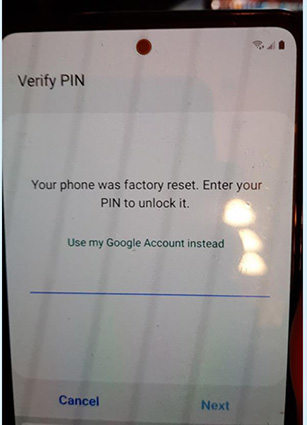
Partie 2. Comment utiliser le processus de vérification du code PIN pour débloquer un téléphone Android
Comme expliqué ci-dessus, votre téléphone vous demandera d’entrer votre code PIN après une réinitialisation d'usine. Une deuxième option est d’entrer les informations de votre compte Google pour déverrouiller l'appareil (cf. l'image ci-dessus). Pour que cette méthode fonctionne, votre compte Google doit avoir été connecté au téléphone auparavant. Vous devez également avoir accès à l'Internet. Si ces conditions ne sont pas remplies, cette méthode ne peut pas fonctionner.
Une fois que vous avez saisi les informations de votre compte Google, la fonction de récupération Google sera utilisée pour déverrouiller l'écran de votre téléphone.
Partie 3. Comment déverrouiller un téléphone quand on a oublié le code (empreinte, motif, ou mot de passe)
Méthod 1. Utiliser Find My Device (Android 5.0 Lollipop ou version plus récente)
Pour les smartphones Android fonctionnant sous Android 5.0 Lollipop ou une version plus récente, vous pouvez profiter de la fonction "Find My Device". Grâce à cette fonction, vous pouvez déverrouiller votre smartphone même si vous avez oublié le mot de passe.
Pour utiliser Find My Device, vous devez vous souvenir de l'adresse e-mail et du mot de passe associés au téléphone. Vous devez également disposer d'une connexion Internet stable.
Allez sur le site www.android.com/find sur un autre appareil. another device. Sur le site, connectez-vous avec le compte Google connecté à votre téléphone Android verrouillé. Si vous avez plusieurs appareils Android sur le compte, vous devez regarder dans le coin supérieur gauche de l'écran, puis choisir le téléphone que vous souhaitez supprimer.

- Ensuite, vous devez choisir l’option "Effacer le périphérique". Ensuite, appuyez simplement sur le bouton "Effacer le périphérique".
- Reconfigurez votre téléphone verrouillé (sur votre téléphone). Vous pouvez maintenant recommencer à utiliser votre appareil.
Vous devez entrer les informations du compte Google que vous avez utilisé précédemment sur l'appareil pour terminer la configuration. Donc, si vous ne connaissez plus les e-mail ou le mot de passe de votre compte Google, cette méthode ne peut pas fonctionner pour vous.
Méthode 2. Déverrouiller un téléphone android sans connaitre son code[la plus Efficace]
Les méthodes décrites ci-dessus nécessitent les informations de votre compte Google pour pouvoir fonctionner. Alors, que se passera-t-il si vous ne vous souvenez plus de vos informations de votre compte Google ? Vous pouvez dans ce cas utiliser Tenorshare 4uKey - Déverrouillage Android. C’est la méthode la plus simple que vous pouvez utiliser pour déverrouiller votre téléphone Android sans utiliser de mot de passe ou de code PIN, schéma. Il fonctionne parfaitement sur n’importe quel appareil, quelle que soit la marque ou le modèle. L'outil fonctionne rapidement et ne nécessite aucune compétence particulière pour être utilisé.
Si vous voulez déverrouiller votre téléphone Android sans mot de passe, la première chose à faire est de télécharger Tenorshare 4uKey pour Android sur votre Mac ou PC Windows. Ensuite, vous devez lancer l’installation.
Connectez votre téléphone Android à un ordinateur et sélectionnez la fonction "Supprimer écran de verrouillage".

Confirmez pour commencer à déverrouiller votre téléphone Android.
Vous obtiendrez une notification indiquant "Si vous supprimez le mot de passe de l’écran de verrouillage, toutes les données de l’appareil seront effacées. Êtes-vous sur de vouloir continuer ?" Si vous êtes sûr de vouloir continuer, vous devez cliquer sur l'option "Oui".

Une fois que le programme a supprimé le code de verrouillage de votre téléphone Android, vous devez le mettre en mode Recovery.

L'écran de verrouillage sera automatiquement supprimé par l’outil. Après quelques minutes, un message indiquant "Le mot de passe de l'écran a été supprimé" s'affichera sur votre écran.

C'est fait ! Vous avez enfin déverrouillé votre téléphone Android malgré l’oubli du code de déverrouillage qu’il s’agisse d’une l'empreinte digitale, d’un motif ou du mot de passe.
Encore une fois, puisque Tenorshare 4uKey - logiciel de déverrouillage Android ne nécessite pas les information de votre compte Google, c'est le meilleur moyen de déverrouiller votre téléphone. Alors, n'hésitez pas à utiliser ce programme dès aujourd'hui.
- Supprimer le mot de passe Android, le schéma de verrouillage, PIN & empreinte digitale
- Permet de déverrouiller Samsung, Huawei, LG, Wiko et d'autres modèles Android
- Supprimer / Débloquer le compte Google sur Samsung. Opérations faciles.